La grabadora de audio puede ser útil en cualquier ocasión, especialmente si desea grabar sus pensamientos, entrevistas, podcasts y más mientras habla. La mayoría de los dispositivos, como Samsung, tienen una forma de grabar, pero otros la encuentran mínima. Si todavía estás leyendo este artículo, significa que estás interesado en grabar y quieres saber más sobre el grabadoras de voz samsung hemos encontrado que podría satisfacer sus necesidades en cualquier momento de grabación de audio.

Por supuesto, puede grabar una llamada telefónica en Samsung si activa la grabación. Sin embargo, no puede usar la opción de grabación cuando la llamada no se responde, está en espera, usando una llamada de Internet de aplicación a aplicación y cuando está dentro de una llamada de conferencia. A pesar de que está preconstruido y se puede usar en cualquier momento, aún no puede eludir estas limitaciones, y es muy difícil hacer un seguimiento de lo que trata la llamada cuando no la ha grabado. Entonces, si desea saber cómo grabar una llamada telefónica en Samsung, puede seguir los pasos rápidos a continuación.
Si eso no funciona bien, puede elegir una aplicación a continuación y usarla para grabar audio sin limitaciones. Una vez que haya terminado de grabar, puede intentar solucionar los problemas de la grabación con un profesional. editor de audio que puedes descargar en tu dispositivo.
Fácil grabadora de vozes una de las mejores aplicaciones de grabadora de voz de Samsung que puede descargar para grabar audio o voz sin parar. La aplicación ofrece funciones que no podría usar en la aplicación prediseñada de Samsung, como salto de silencio, grabación estéreo, ajuste de ganancia y guardado automático del archivo grabado en una copia de seguridad en la nube. Sin embargo, estas opciones están restringidas solo a la versión pro, pero si usa la versión estándar, la grabación permanecerá como está.
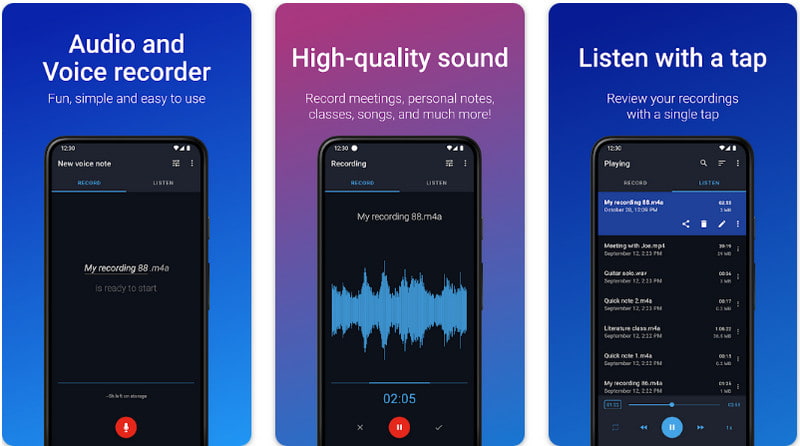
PROS
CONTRAS
Grabadora de voz - Dictáfono tiene el diseño de grabadora de voz más sencillo de Samsung que puede ayudarlo a grabar rápidamente cualquier audio fácilmente. La aplicación tiene una grabación grupal en la que puede compilar fácilmente grabaciones en una ubicación específica para encontrarlas si es necesario; en términos simples, organízalos. Aquí puede grabar fácilmente sonidos de audio con una salida de alta calidad garantizada. Una vez finalizada la grabación, ahora puede utilizar el cortador de audio y recortador de la aplicación. Al igual que otras aplicaciones pagas, la versión gratuita tiene restricciones; para eliminar eso, deberá comprar la aplicación.

PROS
CONTRAS
¿Cómo grabar llamadas telefónicas en Samsung? elige el Aplicación de llamadas: identificador de llamadas y bloqueo para hacerlo Tiene una poderosa función de grabación de llamadas que se activa automáticamente cuando la configuras. No necesita iniciar la aplicación para registrar las llamadas entrantes y salientes. Aunque graba automáticamente la llamada, no explota las llamadas en ninguna organización o aplicación para fines de privacidad del usuario. Dado que la aplicación tiene una función completa para grabar llamadas, es natural que primero deba comprarla antes de poder usarla sin limitaciones. El precio de la aplicación no es tan bajo como la otra, pero vale la pena cuando tienes la versión pro.
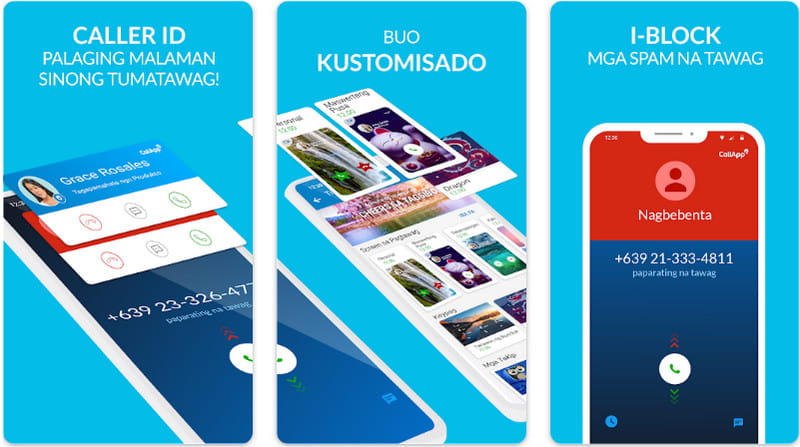
PROS
CONTRAS
Dolby encendido es una grabadora de audio dinámica de Samsung que graba profesionalmente música, voces, sonido interno y mucho más. La aplicación le ofrece las mejores opciones antes, durante y después de grabar el clip de audio deseado. Puede convertir su audio sin procesar en perfección mediante el uso de reducción de ruido, ecualización dinámica, ampliación estéreo, de-essing, normalización, desvanecimientos fáciles, etc. Aunque la aplicación destaca las necesidades de grabación de un usuario, sigue siendo gratuita para los usuarios de Android que deseen. experimente la tecnología de audio Dolby. Sin embargo, la dificultad de la aplicación sigue siendo promedio, por lo que si eres un usuario nuevo, deberías leer un tutorial sobre cómo usar esta aplicación.
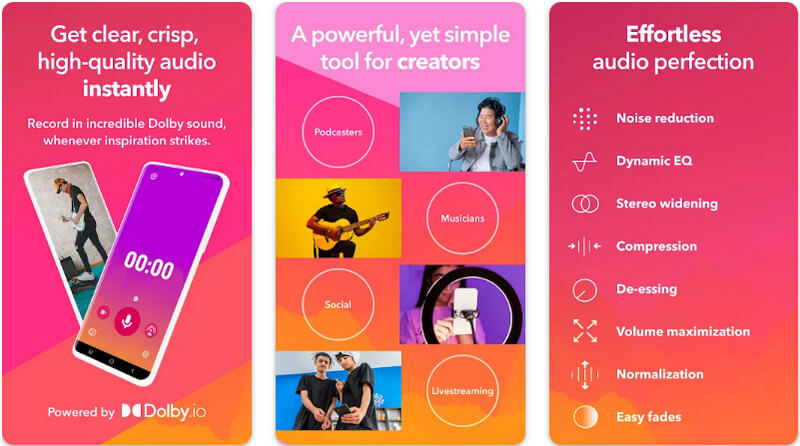
PROS
CONTRAS
AudioLab Audio Editor Grabador es la mejor opción para grabar y editar como su grabadora de voz personal de Samsung. Aunque la aplicación está en el último lugar de la lista, su rendimiento en la grabación de audio es fenomenal debido a la compresión de audio puede hacer con el archivo de audio. También puede combinar varias pistas mezclándolas y agregando efectos de audio como eco, silbido, reverberación y más. Dado que la aplicación tiene estas funciones, puede esperar que sea un desafío usarla, pero para grabar, la aplicación es simple y fácil de usar.
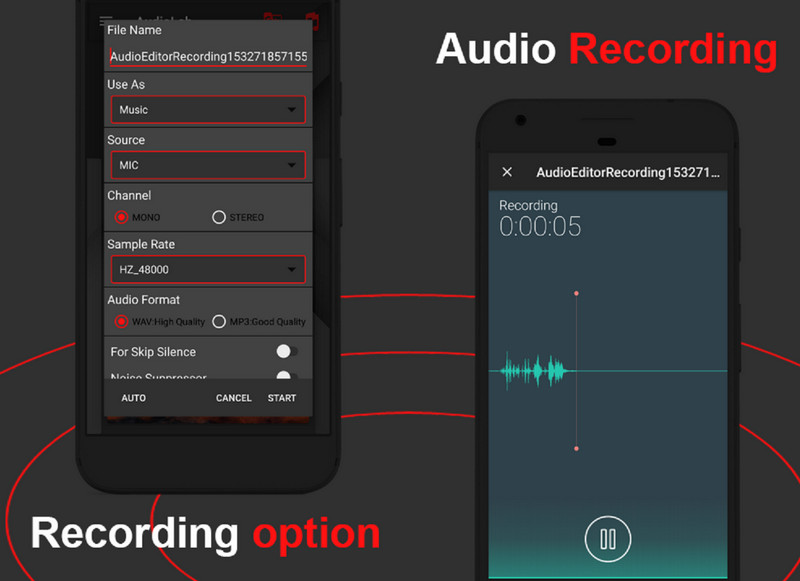
PROS
CONTRAS
Aiseesoft Screen Recorder es una aplicación dedicada que puede grabar fácilmente llamadas entrantes o salientes en su Samsung. La aplicación tiene una barra de herramientas increíble pero elegante que es impresionante en comparación con otras grabadoras. Aunque la aplicación no tiene una versión móvil, puede transmitir cada acción en su teléfono, incluso durante una llamada.
Pero antes de usar esto, deberá descargar el Espejo Fonelab en su dispositivo. Es una aplicación gratuita que funciona para la transmisión de pantalla para dicha grabadora. Una vez que haya hecho eso, ahora puede continuar con los pasos que hemos incluido a continuación.
100% Seguro. Sin anuncios.
100% Seguro. Sin anuncios.
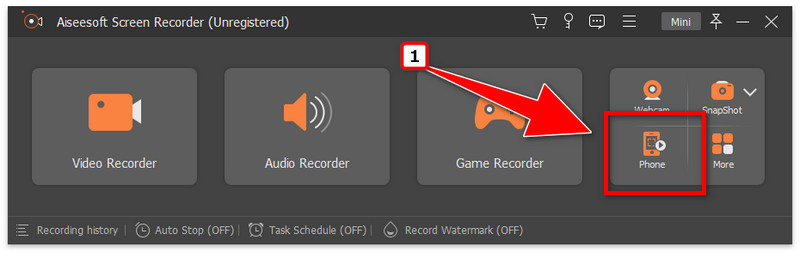
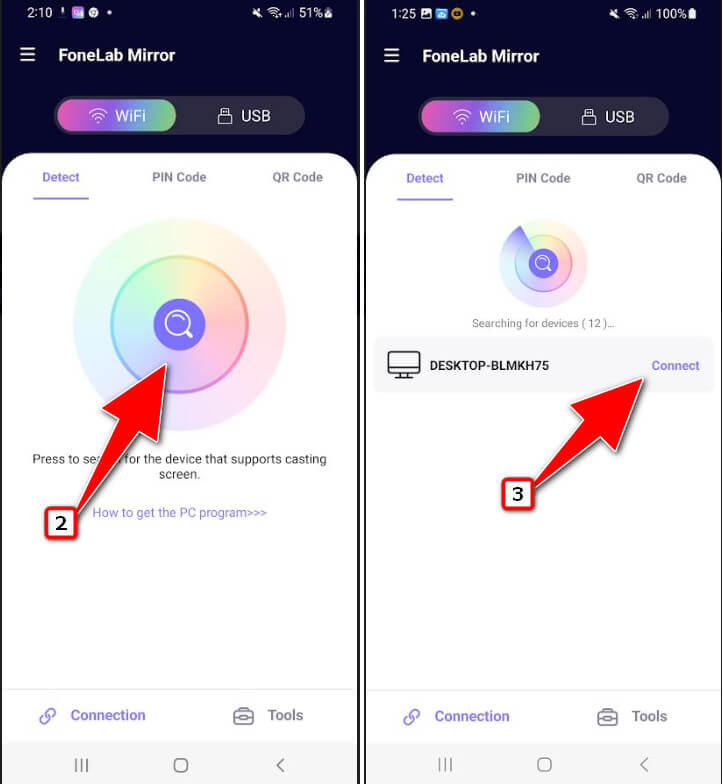
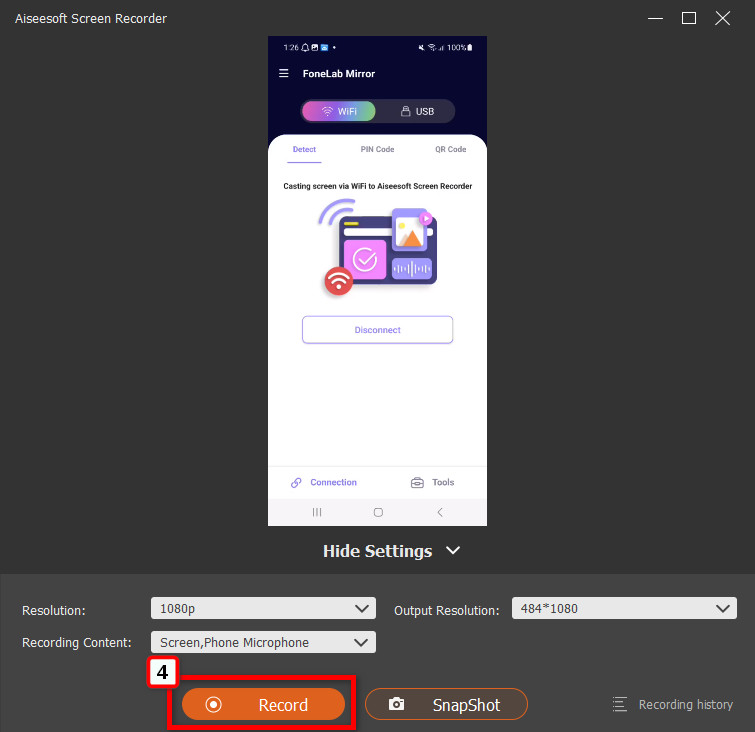
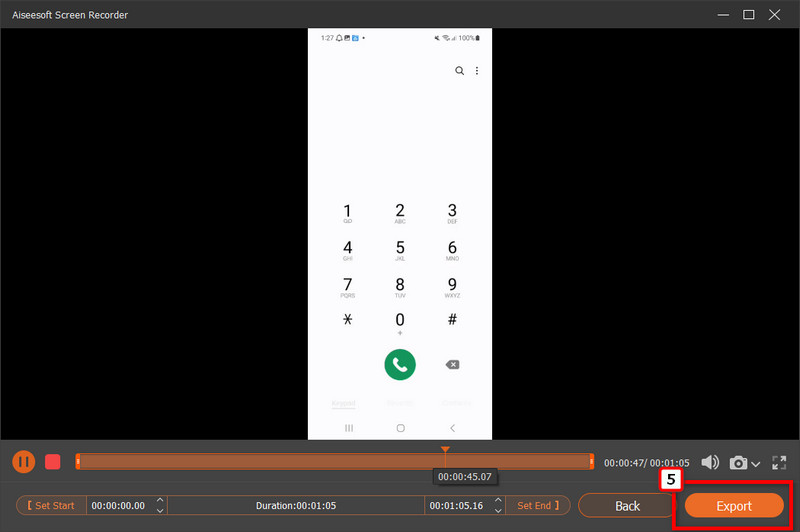
Grabador de llamadas automático puede ayudarlo a grabar llamadas en curso y salientes en su dispositivo Samsung. La aplicación le brinda una forma simple pero efectiva de grabar rápidamente las llamadas que se realizan a través de su teléfono. A pesar de tener el poder de hacerlo, la versión gratuita de la aplicación tiene una grabación limitada, lo que significa que si su llamada es larga, la aplicación dejará de grabar en medio de ella, pero puede comprar la aplicación para acceder a ella. ¿Estás aquí porque quieres saber cómo grabar llamadas telefónicas en Samsung con la aplicación? Si es así, siga los pasos indicados a continuación.
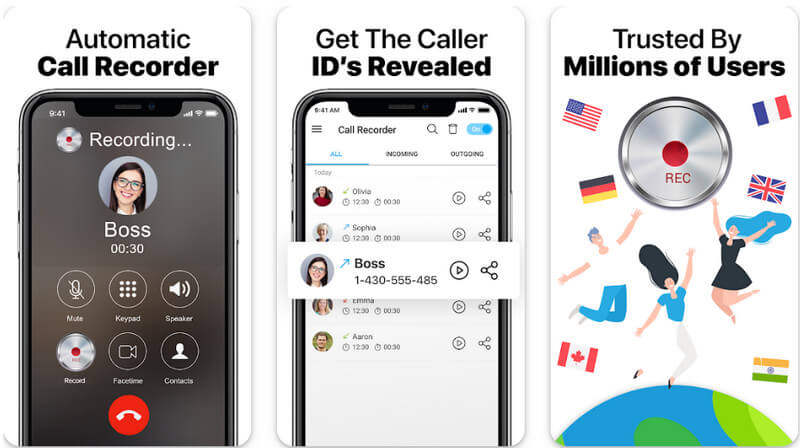
¿Es la grabadora de audio integrada de Samsung la mejor?
Para los usuarios que no quieren tener problemas para descargar la aplicación, la grabadora integrada de Samsung es suficiente para las necesidades inmediatas de grabación de audio del usuario. Pero si conoce las limitaciones de esa grabadora, es posible que deba descargar una aplicación para experimentar una grabación de audio mucho más clara como las aplicaciones que hemos enumerado aquí.
¿Hay alguna otra forma de grabar llamadas en Samsung?
Puede usar la grabadora de pantalla que admite la aplicación. Aquí, puede abrir el sonido multimedia y la grabación del micrófono para grabar ambos extremos de los dispositivos; llamador y receptor.
¿Cómo grabar una llamada telefónica en un Samsung s21?
Iniciar o recibir la llamada mientras la llamada está en curso; presione el menú de tres puntos en la parte superior de la interfaz de marcación. Elija la opción Grabar llamada; puede ver el estado de grabación en la parte superior cuando está activado. Toque el botón rojo para finalizar la llamada y la grabación también finalizará, o puede navegar al mismo menú para detener la grabación si no desea finalizarla.
Conclusión
No necesitas entrar en pánico porque este artículo te enseñó como grabar una llamada en samsung utilizando la función integrada y la aplicación de terceros que puede instalar. Si cree que sus métodos son mejores que los nuestros, le agradeceríamos que los mencionara en la sección de comentarios a continuación. Gracias por leer, y si este artículo ayuda, ¿puede calificarnos con cinco estrellas?

Aiseesoft Screen Recorder es el mejor software de grabación de pantalla para capturar cualquier actividad como videos en línea, llamadas de cámara web, juegos en Windows/Mac.
100% Seguro. Sin anuncios.
100% Seguro. Sin anuncios.